Win11如何快速清除緩存?Wind11快速清除緩存方法
Win11如何快速清除緩存?Wind11快速清除緩存方法,今天小編為大家?guī)砹薟indows 11快速清除緩存的方法,感興趣的快來一起來看看吧,希望能夠幫助到大家呢。
➡ 釋放磁盤空間
隨著時間的推移,您的操作系統(tǒng)會積累大量的緩存文件。結(jié)果是它們可能開始占用您硬盤的很大一部分。
如果您的系統(tǒng)內(nèi)存不足,清除緩存將有助于清除磁盤空間。
另請注意,緩存可能會影響您的磁盤存儲,因此如果您不時不時刪除它,它可能會損害您的操作系統(tǒng)。這就是第三方軟件派上用場的地方,因此我們還建議您檢查最好的深度清潔硬盤軟件。
➡ 防止錯誤
隨著時間的推移,Windows 11 緩存文件可能會損壞,從而導(dǎo)致各種錯誤。在極端情況下,其中一些可能會嚴重損害您的操作系統(tǒng)的性能。
定期清除緩存可防止這些錯誤并保持系統(tǒng)健康。
➡ 提升效能
可用存儲空間不足會導(dǎo)致系統(tǒng)速度變慢。因此,清除緩存將提高操作系統(tǒng)的性能。
快速清理電腦緩存的方法:
1、在鍵盤上按住Windows鍵+R鍵,調(diào)出運行菜單。
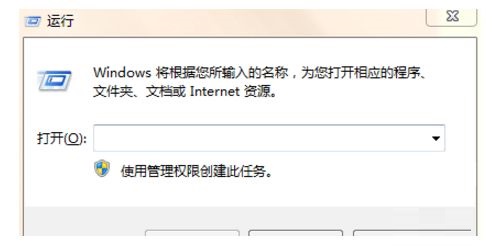
2、在彈框中輸入%temp%,并點擊確定。
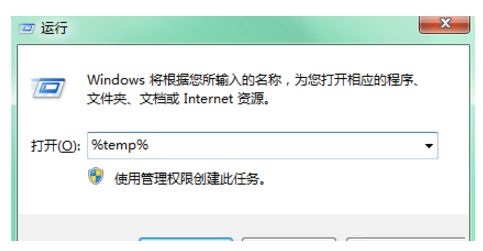
3、在彈出的文件夾中,ctrl+A全選文件。

4、右鍵,選擇刪除,或者直接按Delete鍵刪除文件夾里的所有文件。

5、優(yōu)化電腦自動更新,點擊進入控制面板-系統(tǒng)和安全-啟動或禁用自動更新,關(guān)掉自動更新。
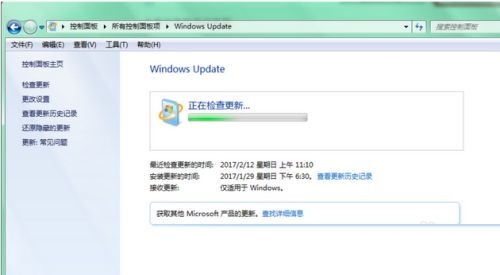
6、平時使用的軟件,瀏覽器等也是保留了大量的緩存,所以對軟件也要進行緩存清理。
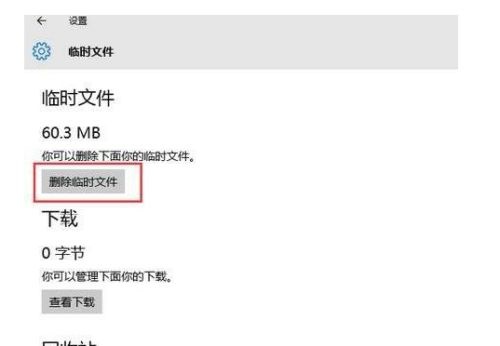
相關(guān)文章:
1. 如何在電腦PC上啟動Windows11和Linux雙系統(tǒng)2. Windows Modules Installer Worker是什么進程?硬盤占用100%的原因分析3. 如何安裝win10和win11雙系統(tǒng)?win10和win11雙系統(tǒng)安裝詳細教程4. Centos7安裝Chacha20加密算法詳解5. Win10系統(tǒng)360瀏覽器搜索引擎被劫持解決方法 6. 統(tǒng)信uos操作系統(tǒng)怎么激活? 統(tǒng)信UOS系統(tǒng)家庭版激活教程7. Debian11怎么添加桌面快捷圖標? Debian桌面快捷方式的添加方法8. Windows 注冊表LastKey鍵值的設(shè)置技巧9. Debian11怎么結(jié)束進程? Debian殺死進程的技巧10. Thinkpad e580筆記本怎么繞過TPM2.0安裝Win11系統(tǒng)?

 網(wǎng)公網(wǎng)安備
網(wǎng)公網(wǎng)安備